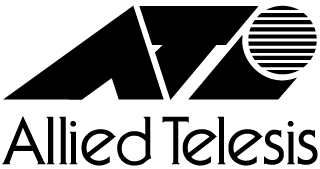
AT-Vista Manager EX(AT-VST-APL版) リリースノート
また、本製品にて使用可能なオプション(ライセンス別売)の無線コントローラーアプリケーション AWCプラグインに関する補足事項も収載しています。
最初にこのリリースノートをよくお読みになり、本製品を正しくご使用ください。
1. ソフトウェアバージョン 3.2.2
2. 重要:注意事項
2.1. 一般
- 2.1.1
管理可能数
本バージョンにおけるAT-Vista Manager EXおよびAWCプラグインの管理可能数は次の通りです。
サポートするAMFノードおよび無線APについては、弊社ホームページを参照してください。AMFネットワーク 1個 AMFデバイス 300(1 AMFネットワーク当たり) 無線LANアクセスポイント システム全体 最大500台 管理可能なAT-TQシリーズ 最大500台 管理可能なAT-TQmシリーズ 最大100台 管理可能な無線クライアント数 最大3,000クライアント チャンネルブランケット ブランケット設定数 最大20個 ブランケット内アクセスポイント数 最大100台 アクセスポイント当たりのブランケット数 最大6個 ブランケット内無線クライアント数 最大500クライアント スマートコネクト ホップ数 2ホップまで サテライトAP数 1ホップ当たり4 APまで
2.2. AVM EX / ネットワークマップ
- 2.2.1
VLAN
- VLANマップにて、1つのVLAN IDに設定できるVLAN名は1つです。
- AT-Vista Manager EX(以下、「AVM EX」)ではVLAN名、VLAN IDの設定変更ができないため、VLAN名を変更する場合は一度VLANを削除して再設定が必要になります。また、個別にAMFノード上でVLAN名を変更してもVLAN名とVIDは1対1で管理されるため、AVM EX上では反映されません。
- 2.2.2
プラグインライセンス失効時のトポロジーマップ更新
AT-Vista Manager EX基本ライセンス(AT-VST-BASE)が有効の状態で、無線LANコントローラーライセンス(AT-VST-WL)が失効した場合、ネットワークマップではAWCプラグインに由来するノードの状態が更新されず、ライセンス失効前の状態が維持されます。
プラグインライセンスが失効した際は、システム管理のプラグイン登録から解除してください。
プラグインをプラグイン登録から解除すると、ネットワークマップ上のAWCプラグインに由来するノードの表示が削除されます。
2.3. AWCプラグイン / 一般
- 2.3.1
AWCプラグイン 未サポート機能ソフトウェア版AT-Vista Manager EXにバンドルされているAWCプラグインで使用可能な機能のうち次のものは、本バージョンのAT-VST-APL版 AWCプラグインでは使用できません。
- スタンドアローンモードは、本バージョンでは未サポートとなります。
Wireless Controller画面の「デプロイ済みアプリケーション一覧」では、「開く」ボタンによるAWCプラグイン管理画面の起動はできません。 - 履歴管理機能(接続クライアント履歴、クライアント位置推定履歴、侵入検知レポート履歴)、および、エリア認証機能は、本バージョンでは未サポートとなります。
- スタンドアローンモードは、本バージョンでは未サポートとなります。
2.4. AWCプラグイン / 無線設定
- 2.4.1
一部無線APのパスワード使用不可文字
一部のファームウェアを使用した無線APをAWCプラグインで管理するにあたり、特定の文字を含んだパスワードを設定できません。
- 対象無線APファームウェア
- AT-TQ5403/5403e、AT-TQm5403 ファームウェアバージョン5.4.1以前
- AT-TQ1402、AT-TQm1402 ファームウェアバージョン6.0.0-0.6以前
- 使用不可文字
- ( ) ~ | ` ;
上記の文字を含むパスワードを設定してしまった場合は、AWCプラグインから、上記の文字を除く、設定可能な文字列でパスワードを再設定してください。
3. 本バージョンでの制限事項
ソフトウェアバージョン 3.2.2 には、以下の制限事項があります。
3.1. AVM EX / ダッシュボード
- 3.1.1
大規模なネットワークの場合、ダッシュボードのネットワークマップ上には、AWCプラグインでのみ管理されている無線APのアイコンは表示されません。メインメニューからネットワークマップ画面に移動して確認してください。
- 3.1.2
ダッシュボードにおいて、トポロジーマップの表示倍率や配置状態は保存されず、画面の更新やページ移動で元に位置に戻ります。ネットワークマップでは表示倍率や配置状態は保存されます。
3.2. AVM EX / 資産管理
- 3.2.1
ARPエントリーが1万件以上登録されている環境において、資産管理画面でARPによるデバイス検出を行うと、1時間以上経過しても「データを読み込み中」と表示されたまま操作が完了しない場合があります。その場合はWebブラウザーを更新してください。
- 3.2.2
資産管理画面でアイコンの変更を行った後に、AWCプラグイン側でノード名を変更してもAVM EX本体側に変更が反映されません。ノード名の変更は、アイコンの変更前にAWCプラグイン側で行ってください。
- 3.2.3
資産管理ページのIPアドレス欄には、ノードに設定されているIPアドレスのほかに、ループバックアドレスやAMF機能で使用するIPアドレスが表示されます。
- 3.2.4
資産管理画面の事前設定タブで、ノード名やネットワーク名など、一部ソートができない項目があります。特定の条件で探したい場合は、ページ上部にある検索ボックスをお使いください。
- 3.2.5
資産管理画面のファームウェアタブで、デバイスのファームウェア配布後、再起動ボタンを押した際、機種によって実際に再起動するまで少々時間がかかる場合があります。その間、画面上の情報が正しく表示されないことがありますが、時間を置いてからWebブラウザーの画面を更新してください。
- 3.2.6
資産管理画面のデバイス一覧において、機器のIPアドレスリストを表示した際、リストがポップアップ表示内に収まらない場合は、画面右側のスクロールバーを操作することでIPアドレスを確認できます。
- 3.2.7
資産管理画面では、無線APのソフトウェアバージョンは確認できません。ネットワークマップのサイドパネル、または、AWCプラグインのAP詳細画面を参照してください。
- 3.2.8
資産管理画面においてフィルターを設定した後、フィルターの削除アイコンをクリックしても、フィルターが解除されない場合があります。その場合は、フィルター一覧で任意のフィルターを一旦選択後、解除することで元のフィルターが解除されます。
- 3.2.9
ノード情報のコンフィグタブで、コンフィグのバックアップ一覧の2ページ目以降で操作した「お気に入り」マークや「詳細」に入力したメモが保存されません。
- 3.2.10
資産管理画面でIPアドレスを降順でソートすると誤った順番になります。
- 3.2.11
ファームウェア更新の際、ファームウェア検証段階で失敗し選択段階に戻ると、サイドパネル上部の「アップロード」と「検証」が完了しているように表示されてしまいます。検証の結果は、状態欄に表示されるメッセージでご確認ください。
- 3.2.12
ノード詳細画面のエンティティー別DPIタブで、該当ルーターがダウンしていると、エンティティー別DPIを有効にしていても「無効に設定されている」という趣旨のメッセージが表示されます。正しく設定できている場合、本メッセージは無視してください。
- 3.2.13
資産管理画面で、Webブラウザーのウィンドウサイズを広げた場合はウィンドウに合わせて一覧が自動的に拡大されますが、ウィンドウを縮小した場合は一覧は自動的に縮小されません。隠れている部分を参照する際は下のスクロールバーを左右に動かすか、各列の右端をドラッグ&ドロップしてして列幅を調整し、情報を参照してください。
- 3.2.14
AVM EXからデバイスのファームウェア更新を行う際、サポート対象バージョンのファームウェアを使用していても、指定したファームウェアファイルに互換性がないことを示す「Failed to update firmware to XXX.rel because: incompatible」というログメッセージが発生する場合があります。 このログが発生しても、デバイスは正常にAVM EXの管理下ノードとして機能します。
- 3.2.15
資産管理画面にてグループにカスタムアイコンを設定している際、グループからノードを削除してもアイコンの表示が更新されない場合はトポロジーの更新をしてください。
- 3.2.16
ファームウェア更新機能で、ファームウェア配布後に再起動ボタンを押しても、ノードが再起動しない場合があります。その場合はネットワークマップ上のノードアイコンをクリックし、表示されるサイドメニューから再起動するか、CLI接続によって再起動してください。
3.3. AVM EX / ネットワークマップ
- 3.3.1
AVM EXとAMFコントローラー/マスターが通信できない状況となった場合、その間にAMFネットワークに変化が生じてもネットワークマップに反映されません。AMFコントローラー/マスターとの通信が再開されると、その時点の状態がネットワークマップに反映されます。
- 3.3.2
AT-StackQSを搭載し、かつスイッチポートとして使用している場合に、当該機器で手動リカバリーを行うと、AVM EX上でリカバリー前のホスト名を持つノードとリカバリー後のホスト名を持つノードの2ノードが同一機器にもかかわらず異なるノードとして表示されます。 その際、リカバリー前のホスト名のノードは、ノードダウンを示す赤字で表示されます。
- 3.3.3
AVM EXのVLANの作成画面、VLANの編集画面において、CentreCOM x930シリーズの背面拡張モジュール(AT-StackQS、AT-x9EM/XT4)のポートは表示されず、また設定できません。
- 3.3.4
ネットワークマップ画面にAMFノードを追加すると、初回の表示ではAMFノードのリンクが表示されない場合があります。リンクが表示されない場合は、ポーリングを実施して画面を更新してください。
- 3.3.5
ネットワークマップ画面に新しいノードを追加する際、表示範囲外にノードアイコンが配置される場合があります。その場合は手動でアイコンを移動してください。
- 3.3.6
AWCプラグインを初期化した際、AVM EXのトポロジーマップ画面において、AWCプラグインの管理情報が削除されません。 トポロジーマップ画面からAWCプラグイン管理情報を削除したい場合は、AVM EXのシステム管理画面からAWCプラグインの登録情報を削除し、再度、AWCプラグインの登録を行ってください。
- 3.3.7
AVM EXとAMFコントローラー/マスターとの通信が途切れた際、ネットワークマップ画面上の詳細表示での状態がOffline(灰色)になりません。マップ画面上のアイコンなどはオフライン状態となります。
- 3.3.8
トポロジーマップ画面でポーリングボタンをクリックした際、画面右下に表示される更新開始メッセージが、ポーリング完了時に表示されます。
ポーリングボタンをクリック後、アイコンの回転が止まったタイミングで、画面右下に「トポロジーを更新しています」というメッセージが表示されますが、ポーリング自体はボタンをクリックしたタイミングで開始され、このメッセージが表示されるタイミングには完了しています。 - 3.3.9
ネットワークマップ画面に背景画像をアップロードした際、画像が左上基準に配置されないことがあります。その場合は、画像をアップロード後、配置された背景画像に合わせてノードを配置してください。
また、背景画像の削除を行った際、マップに反映されず、背景画像が消えないことがありますが、その場合はWebブラウザーを更新してください。 - 3.3.10
AVM EXのシステムデータのバックアップを作成した時点で存在したAMFノードが、リストアを実行した際に存在しなくなっている場合、既に存在しない経路であるにもかかわらず、点線で表示されます。
- 3.3.11
AVM EXのトポロジーマップ画面にてプラグイン管理下のノードとのカスタムリンクを追加中に、プラグイン上で該当のノードを削除した場合、宛先のないリンクが追加されてしまいます。
- 3.3.12
ノードを削除する際に自動ポーリングのタイミングと重なってしまうとノードが消えない場合があります。その際は、手動でポーリングを実行してください。
- 3.3.13
機器から直接VLANの名前を変更するとVLANマップに反映されません。変更後のVLAN名を表示するにはAVM EXを再起動してください。
- 3.3.14
AMF自動バックアップ機能を時刻指定で設定した場合(atmf backup HH:MMを設定している場合)に、AVM EX画面上の最終バックアップの時刻が更新されません。最終バックアップ時間を確認したい場合は手動でポーリングを実行してください。
- 3.3.15
上位の機器が再起動中、該当機器に繋がる線は破線になるべきですが実線に見えることがあります。
- 3.3.16
Tracepathで7ホップ以上またはホップ間でタイムアウトが続く表示の場合、Tracepathの結果が画面内に収まらず、画面表示がはみ出してしまいます。7ホップ以上の場合はCLIからtracerouteを実行してください。
- 3.3.17
AT-AR1050Vではアドバンストトラフィックモニタリングは未サポートです。
- 3.3.18
Tracepath機能を使用する際、サイドパネルに表示される宛先リスト上にAMF管理IPアドレスが重複して表示されます。
- 3.3.19
ネットワークマップ画面において、トンネルリンクにマウスポインターを置いたときに表示されるラベルが、設定通りに表示されません。 トンネルリンクのラベル情報を確認するには、WANマップ上からご確認ください。
- 3.3.20
バックアップファイルをリストアした際、まれにネットワークマップ上の配置がバックアップを取得した際の配置から移動している場合があります。
- 3.3.21
ネットワークマップのTracepathモードで、送信元と宛先入力画面に表示される候補リストの情報に、インターフェース名の情報が表示されるべきところ、「null」と表示されてしまう場合があります。この場合は、同時に表示されるIPアドレスでインターフェースを識別してください。
- 3.3.22
CLI上で追加したVLANは自動的にVLANマップには表示されません。VLANマップ上に表示させるには、手動ポーリングを実行後、Webブラウザーの画面を更新してください。
- 3.3.23
VLANマップ上でVLANからすべてのポートを選択解除しVLANを削除しても、機器のCLI上ではポートの設定は削除されますが、VLANインターフェース自体は残ってしまいます。
- 3.3.24
管理ノード数が多い場合、ネットワークマップにおいてノードアイコンが重なって表示される場合があります。その場合は手動でアイコンを移動してください。
- 3.3.25
AMFゲストノードではない無線APをAWCで管理している場合、ネットワークマップ上では自動的に上位ノードの近くに表示されません。適宜、手動で配置してください。
- 3.3.26
管理下のVCSマスターがダウンし、その機器に直接接続しているAMFゲストノードのステータスもダウンした際、ネットワークマップ上の接続線が点線に更新されない場合があります。その場合は、VCSの新マスター上で「clear atmf links」コマンドを実行した後、ネットワークマップ上で手動でポーリングをし、最後にWebブラウザーの画面を更新してください。
- 3.3.27
ネットワークマップではノード名のラベルの色でノードの状態を判断できますが、ネットワークマップを縮小表示している場合はラベルが表示されないため、ノードの状態を確認することができません。ネットワークマップを拡大表示してノードの状態を確認してください。
- 3.3.28
ネットワークマップで作成したネットワーク階層のサイトに所属する無線APを交換した場合、交換後の無線APはサイトから外れてしまいます。無線APを交換した後は再度サイトに追加してください。
- 3.3.29
ネットワークマップにおいて、トンネルリンクの状態が自動で反映されない場合があります。その場合はWebブラウザーを再読み込みしてください。
- 3.3.30
新規にVLANを作成した際、作成したVLANがサイドメニューに表示されない場合がありますが、その場合はWebブラウザーの表示を更新してください。
- 3.3.31
無線APの機器交換を実施した後に、ネットワークマップが自動で更新されない場合があります。無線APの機器交換を実施した後はWebブラウザーの画面を再読み込みしてください。
- 3.3.32
ネットワークマップ上からノードを選択して事前設定を行っている場合、「2 ファイル選択」の手順まで進めた状態で別のノードを選択して事前設定を開始すると、「1 ノード名の設定」の手順がスキップされます。 その際、ノード名の設定の内容は、初めのノードで事前設定で設定した内容が引き継がれます。 事前設定を行うノードを途中で変更する場合は、サイドパネルの「×」ボタンまたは「キャンセル」ボタンをクリックして、一度サイドパネルを閉じてください。
- 3.3.33
一度に数百台のAMFノードをAMFネットワークに参加させるとネットワークマップ上に正しく描画されないことがあります。その場合は手動にてポーリングを行ってください。
- 3.3.34
ネットワークマップ上で多数のノードを選択すると、Webブラウザーがメモリ不足により動かなくなります。 一度に同時選択するノード数は最大でも100台程度にしてください。
- 3.3.35
トラフィックマップを表示した状態で、リンクを選択すると現れるサイドパネル上のリンク使用率グラフが10秒ごとに点滅します。
- 3.3.36
管理対象のAMFネットワークへ新規にAMFエリアを追加した場合、ネットワークマップは自動で更新されません。手動でWebブラウザーを再読み込みしてください。
- 3.3.37
AVM EXサービスの起動やバックアップファイルのリストア直後は、ネットワークマップの状態が更新されないことがあります。しばらくしてから手動でポーリングを実施してください。
- 3.3.38
AWCプラグインで緊急モードを有効にしている際、ネットワークマップに表示されるAWCプラグイン情報内のプロファイル名に余計な文字列が追加されますが、動作に支障はありません。
- 3.3.39
VLANを作成画面において、ポートにマウスポインターを置いてもポートが所属するVLANがポップアップ表示されません。 ポートが所属するVLANを確認する場合は、CLIから「show interface switchport」コマンドまたは「show vlan」コマンドなどを用いて確認してください。
3.4. AVM EX / イベント
- 3.4.1
AVM EXで管理するノードの数が多い場合、AMFノードについて、軽微なイベント「Error during polling - Error : "エリア名"."ノード名" traffic timeout」が出力される場合がありますが、AMFノードの管理には影響ありません。
- 3.4.2
バックアップ作成後にデータベースの初期化を実施しリストアを行うと、下記のエラーが出力されますが運用上の問題はありません。
1|index | 2019-08-30 09:52:57+1200: TypeError: topo.toObject is not a function - 3.4.3
重大イベントについて、同じイベント内容でもイベントの発生元によってはアラームバッジがイベントログとトポロジーマップに表示されません。
- 3.4.4
Syslog画面で列のソートを行う場合に、列のヘッダー行をクリックしても反応せずにソートされないことがあります。その場合は何度かクリックしてやり直してください。
- 3.4.5
Syslog画面の「アプリ名」列と「プロセスID」列において、フィルターを選択するドロップダウンリストの一番上に空白のフィールドが存在します。 フィルターにこれを選択すると、Syslogを表示するテーブル上に何も表示されなくなります。
- 3.4.6
AMFノードがLDF検出機能によりループを検知した際、AVM EX上のイベントログにて、まれにatLoopProtectDetectedLoopBlockedTrapトラップが2回出力される場合があります。
- 3.4.7
機器のIPアドレスを変更した際、以前に存在したノードのIPアドレスと重複した場合、Syslog画面の情報が正しく表示されない場合があります。その際は、手動ポーリングを実行してください。
3.5. AVM EX / サービスモニタリング
- 3.5.1
サービスモニタリング画面にて、サービスの「今すぐ確認」を実行後、モニターが完了していない状態で画面遷移を行った場合、再度、モニター完了後のサービスモニタリング画面を開くまで、実行結果のアラームバッジがネットワークマップに表示されません。サービスモニタリング画面にて「今すぐ確認」を実行した際は、モニターが完了してから画面遷移を行うか、再度サービスモニタリング画面を開いてモニターが完了していることを確認してネットワークマップにアラームバッジを表示させてください。
3.6. AVM EX / SD-WAN
- 3.6.1
ダッシュボード画面に情報を表示する期間を設定する際に「カスタム」を選択した場合、設定画面で期間の設定を変更しても、再度、期間設定画面を開くとデフォルト設定に戻ります。設定を変更したい場合は、再度設定をしてください。
- 3.6.2
アプリケーションルール画面でホスト名の変更は行わないでください。
- 3.6.3
WANマップのPDF出力を行った場合に、リンクステータスが正しく表示されない場合があります。
- 3.6.4
ダッシュボード画面に情報を表示する期間を設定する際に、「カスタム」を選択した場合は画面の自動更新が行われません。最新の情報を表示するにはWebブラウザーを更新してください。
- 3.6.5
ルールの設定がAVM EXとノード間で異なる場合、ルールにエラーアイコンが表示されます。アクションから「調整」ボタンをクリックすることで、AVM EXとノード間のルール設定の違いを修正できますが、クリック後もエラーアイコンが消えない場合があります。その場合はWebブラウザーを更新してください。
- 3.6.6
WANマップ画面において、新しいノードが参加すると、新しく参加したノードのアイコンが元々存在していたノードのアイコンの上に重なって表示されます。その場合は、重なって表示されているノードのアイコンを手動で移動させてください。
- 3.6.7
WANマップ画面において、1つのルールに複数のVPNが存在している場合、そのうちの1つでもVPNが不通になると黄色のラベルで表示されず、すべてのVPNが不通の場合と同じ赤色のラベルで表示されます。
- 3.6.8
モニタリングタブのリンク品質表示で、レイテンシーを表示している際に表示対象のトンネルを変更すると、グラフに最新の情報が反映されるまで5分程度かかります。
- 3.6.9
ダッシュボード画面のスループットグラフにおいて、WANノードごとのグラフ表示をさせるための選択肢にVPNを構成していないルーターも表示されます。
なお、VPNを構成していないルーターを選択してもデータは表示されません。 - 3.6.10
アプリケーションルール画面において、ルールに所属するメンバーを削除し保存すると「ルールXXXを削除しました。」とメッセージが表示されますが、実際にはルールは削除されずメンバーのみ削除されています。
- 3.6.11
ダッシュボード画面に情報を表示する期間を設定する際に「カスタム」を選択した場合、7日前の24時間すべての時刻を選択できてしまいますが、サポート可能期間は現在時刻から遡って7日前(168時間前)までです。
- 3.6.12
SD-WAN関連のイベントログを通知解除しても、メニューに表示されているアラームバッジの件数が減らない場合があります。通知件数の不一致が発生した場合は、通知件数をリセットするために、すべてのイベントログをアーカイブしてください。
- 3.6.13
ネットワーク内にVPNトンネルが存在する数千ノードの大規模ネットワークを監視する場合、初回の「WANマップ」画面表示の際に「AMFネットワーク上にルーターが見つかりません」とメッセージが表示されることがありますが、数分~十数分後に正しく表示されます。
- 3.6.14
AMFメンバーでかつVPNトンネルが冗長されているルーターにおいて、物理インターフェース(Eth)のリンクダウンにより片方のトンネルインターフェースがダウンするとルーター配下のスイッチのトラフィックモニターの情報を取得できなくなることがあります。物理インターフェースのステータスが回復すると復旧します。
- 3.6.15
ダッシュボード画面でスループットグラフにマウスオーバーすると、時間ごとのスループットがポップアップされますが、カーソルの移動や画面の移動でもポップアップが消えない場合があります。その場合はWebブラウザーの表示を更新してください。
- 3.6.16
トンネルに複数のルールが設定されており、1つでも良好判定のルールが存在する場合、トンネルの「状態」は「正常」となるべきところ、「不良」と表示されることがあります。これは表示上の問題であり、実際のルーティングに影響はありません。
- 3.6.17
状態画面を開いたまま画面の更新を行うと「送信元/宛先」のドロップダウンリストからルーター名が表示されなくなります。その際は、別の画面を開いてから、再度「状態」タブを開くと正常に表示されます。
- 3.6.18
ルール画面のリンク選択基準項目でのフィルターが正常に動作しないことがあります。フィルタリングを行う場合は、別の項目で行ってください。
- 3.6.19
ダッシュボード画面のSD-WANイベント欄で検索を行う際に、非表示にしている列に存在する文字列を入力すると、画面上の列には表示されていないにも関わらず、その結果が表示されます。
- 3.6.20
状態画面のVPN状況一覧に登録されているVPNセッションが多数存在すると表示に時間がかかることがあります。
- 3.6.21
状態画面のVPN状況一覧で検索をする際に、検索対象が2桁以上の数値は完全一致しないと検索されません。完全一致する値を入力し検索してください。
- 3.6.22
SD-WANの各画面に表示されている検索フィールド(ダッシュボード画面のSD-WANイベントの検索フィールドや状態画面の検索フィールド)では、「off」、「on」、「disabled」を含む文字列は正しく検索されません。
- 3.6.23
ダッシュボード画面のイベント欄では、「日付」、「ルール」、「送信元」、「宛先」での検索フィルターの使用はできません。
- 3.6.24
AMFネットワークとの通信に失敗すると、復旧後、WANマップ画面上のトンネルリンクが消えてしまいます。トンネルリンクを表示させる場合は、WANマップ画面で手動ポーリングを行ってください。
- 3.6.25
トンネルリンクを構成する機器間でトンネルインターフェース名が異なる場合、アプリケーションルール作成画面のグループ追加のサイドパネル上で、送信元トンネルインターフェースと宛先トンネルインターフェースの名前の表示が反対に表示される場合があります。トンネルインターフェース名はできるだけ機器間で同じものを設定してください。
- 3.6.26
SD-WANイベントのフィルターを削除する際、削除アイコンをクリックしても削除されない場合があります。その際は、一度削除したいフィルターに任意の文字を入力すると削除されます。
- 3.6.27
SD-WANダッシュボードにおいて、「VPNメンバーの選択(X)」という表示の括弧内の数値は、「すべて」を含んだ個数で表示されます。
- 3.6.28
SD-WANルールを設定しているルーターのWAN側インターフェースの1つがリンクダウンした場合、SD-WANのモニタリングタブのリンク選択履歴で対向ルーターのリンクの状態が変更されない場合があります。 ダウンしていたインターフェースがリンクアップすると、リンクダウンしていた時間帯の履歴も更新されリンク選択履歴に正しい情報が表示されるようになります。
- 3.6.29
一度トンネルリンクがリンクダウンすると、復旧してもネットワークマップ上でトンネルリンクが点線のままになることがあります。その際は、手動ポーリングを実行してください。
- 3.6.30
AMFマスターの切断・接続後は、SD-WANルールの状態が正常に表示されるようになるまで約30分かかることがあります。
- 3.6.31
SD-WAN画面の状態タブにて、「ルール状態」列のソート機能が正常に働きません。
- 3.6.32
SD-WAN画面で、2つ目以降に作成したアプリケーションルール内でジッターのしきい値を設定すると、それよりも前に作成したルールのジッターの値も判定対象となり、対象ではないルールにおいてもしきい値を超えるとルール詳細画面のステータスが「不良」と表示されます。正しいステータスを確認したい場合はルール詳細画面ではなくルール状況画面にて確認してください。
- 3.6.33
WebブラウザーとしてGoogle Chromeを使用する場合、SD-WAN画面のWANマップタブを長時間表示したままにしないでください。WANマップを長時間表示したままにすると、ページを正しく表示できなくなることがあります。ページを正しく表示できなくなった場合は、画面の再読み込みを行ってください。
- 3.6.34
SD-WAN画面の状態タブ内にて、ルール状況詳細の複合メトリックの値が正しく表示されない場合があります。複合メトリックの値を確認したい場合はCLIにて「show pbr rules」コマンドを実行し、「Combined metric」欄の表示を確認してください。
3.7. AVM EX / ユーザー管理
- 3.7.1
ユーザーアカウントの登録および削除については、次の点にご注意ください。
ユーザーIDは変更できません。
ユーザーIDを変更したい場合は、別途ユーザーアカウントを作成し直してください。ユーザーアカウントを削除した場合、削除時点で登録されていたメールアドレスは再登録できません。
上記に伴い、ユーザーIDを変更するためにユーザーアカウントを作成し直す場合は、次の手順で行ってください。
- 削除予定のユーザーアカウントに登録されたメールアドレスを、実在しないメールアドレス文字列に変更します。
- 元のメールアドレスを使用して、新規にユーザーアカウントを作成します。
- 不要となった元のユーザーアカウントを削除します。
- 3.7.2
ユーザー管理画面において、既存のユーザーIDを登録しようとしエラーになってしまった場合に、再度新規作成ボタンをクリックし編集を行おうとすると、一部項目が編集できなくなることがあります。編集できなくなってしまった場合は、Webブラウザーを更新しユーザー登録をし直してください。
- 3.7.3
一般ユーザーでAVM EXにログインした場合、ネットワークマップ上でノードのAMFバックアップを行うときに、対象ノードの所属するAMFエリアのAMFマスターに対して書き込み権限を持っていないとエラーが発生し、バックアップの操作に失敗します。 管理者権限を持つユーザーが各ノードのAMFバックアップを管理してください。 一般ユーザーにAMFバックアップの権限を持たせたい場合は、AMFマスターの書き込み権限を付与できるようにサイトまたはグループを作成し、ユーザー管理画面でこれらに対して「読み出し/書き込み」の権限を付与してください。
- 3.7.4
ユーザーの新規登録時、ユーザー名を登録する場合には半角英数字で25文字程度までにしてください。長いユーザー名を登録すると、最終アクセス日時の情報がユーザー名で隠れることがあります。
- 3.7.5
新規ユーザーを作成する際、入力欄が既存ユーザーの情報が入力された状態で表示されることがあります。この場合は、入力欄の内容を削除して作成してください。
3.8. AVM EX / システムの初期化、バックアップ・リストア
- 3.8.1
AVM EXのバックアップに失敗した場合、エラーが表示されず、0KBのバックアップファイルが作成されてしまいます。バックアップを取得した際はファイルサイズを確認するようにしてください。
3.9. AVM EX / ログイン、ログアウト
- 3.9.1
AVM EXのログイン画面で「ログイン情報を保持」を有効にしてもログイン情報は保持されません。ログアウトした場合は再度ユーザーIDとパスワードを入力してください。
3.10. AVM EX / AMFネットワークの管理
- 3.10.1
管理下のAMFネットワーク名を変更した場合は、AMFコントローラーを再起動してください。
- 3.10.2
システム管理のネットワーク構成タブにてAMFネットワーク構成を変更する際、AMFコントローラー/マスターのユーザーIDとパスワードは、初期設定にて登録したものから変更しないようにしてください。ユーザー名を変更してAMFノードへのCLI接続を実施した場合、変更後のユーザー名ではなく変更前のユーザー名でノードへ接続します。
- 3.10.3
ネットワークマップ上のAMFノードを右クリックして「デバイスを管理」を選択し、デバイスWeb GUIを表示した際、対象ノードを再起動したり、何らかの理由で接続を失ったりした場合、「再接続中」と表示されますが、正しく再接続できません。 この場合、Webブラウザータブを閉じて、再度AVM EXから該当のAMFノードのデバイスWeb GUIにアクセスしてください。
- 3.10.4
AVM EXからノードのデバイスWeb GUIにアクセスすると、「システム」/「情報」内のGUIビルドの欄が「GUIビルドを取得しています...」と表示されます。デバイスWeb GUIのビルド名を確認する場合は、AVM EXのシステム管理画面から確認してください。
3.11. AWCプラグイン / 一般
- 3.11.1
ユーザー管理画面で言語の設定を変更しても、変更直後はAWCプラグインのメニューバーの一部で言語設定の変更が反映されません。その場合はWebブラウザーの画面を再読み込みしてください。
3.12. AWCプラグイン / 無線モニター
- 3.12.1
AWCプラグインの「ログ管理」画面にて、大量のログを保持している状態ですべてのログをCSV出力すると、CSVファイルのダウンロードに失敗する場合があります。 ダウンロードに失敗した場合はフィルター機能を用いて複数に分けてCSVファイルを出力してください。
- 3.12.2
フロアマップ詳細画面を開いて接続クライアント表示状態のまま長時間放置すると、 Webブラウザーの動作が重くなったり、内容が更新されなくなる場合がありますので、フロアマップ詳細画面を開いたまま放置しないでください。 Webブラウザーの内容が更新されない場合、一度Webブラウザーを閉じてください。
- 3.12.3
侵入検知/防御レポートにおいて、ある管理下APが自分とは異なる管理グループの管理下APを発見し、その管理APに自分と同じSSIDが設定されている場合、本来は不正判定理由を「SSID偽装」と表示するべきですが、「未管理」と表示してしまいます。
- 3.12.4
侵入検知/防御レポートにおいて、管理下APがある隣接無線APを「SSID偽装」と判定した場合、その管理下APとは異なるSSIDが設定されている別の管理下APが同一の近隣APを検出すると、本来は不正判定理由を「管理外」と表示するべきですが、「SSID偽装」と表示してしまいます。
- 3.12.5
侵入検知/防御レポートにおいて、セキュリティー偽装をしている隣接無線APが検出された場合、不正判定理由が「SSID偽装」もしくは「未管理」と表示してしまいます。
3.13. AWCプラグイン / 無線設定
- 3.13.1
無線APに対して一括で設定適用を行うと、まれにサーバーPCの負荷状況によって数台の無線APで設定適用に失敗する場合があります。 設定適用に失敗した場合は失敗した無線APに対して再度、設定適用を実施してください。
- 3.13.2
Syslogクライアントのログ重要度を設定したAP共通設定をAT-TQ5403に適用すると、その設定に従ってAWCプラグインに対してもログを送信します。
- 3.13.3
チャンネルブランケットを使用する場合は、AWCプラグインのCB共通設定からローミング通知を有効にしてください。
- 3.13.4
MACアドレスリストの登録時、既存のリストと重複した名前をつけて新規のリストを作成した時、内部サーバーエラーと表示されたポップアップが出現します。内部サーバーエラーが表示されても重複しない名称に変更して作成すれば問題ありません。
- 3.13.5
無線APのユーザー名とパスワードはAP共通設定もしくはAP個別設定画面から設定できます。このとき、AP共通設定画面の「個別APユーザー設定無効」のチェックボックスにチェックを入れると、本来は設定順序にかかわらずAP共通設定で設定したユーザー名とパスワードが優先して設定されるべきですが、後から設定した設定が優先されます。 AP共通設定で設定したユーザー名、パスワードを優先させたい場合は後から設定してください。
- 3.13.6
CB共通設定作成時、正しい設定をしているにもかかわらず、いずれかのVAP画面がエラーになり、保存ボタンが押せなくなることがあります。その場合は、一度エラーとなっているVAPの画面を表示させ、その後に保存ボタンを押してください。
3.14. AWCプラグイン / 無線管理
- 3.14.1
ファームウェア登録にて、ファームウェアのファイル名に日本語(マルチバイト文字)が含まれたファームウェアをアップロードしないでください。
3.15. その他
- 3.15.1
初期設定の際、利用規約のシンボルのみが文字化けしていますが、ソフトウェア使用権許諾契約の条文への影響はありません。
- 3.15.2
ログインに連続で失敗しても、「5分以上経過してから再度お試しください」のメッセージが表示されません。
4. サポート機種について
5. 最新マニュアルについて
本バージョンの内容を掲載した「AT-Vista Manager EX リファレンスマニュアル (613-002428 Rev.W)」は、弊社ホームページに掲載されています。
本リリースノートは、上記のドキュメントに対応した内容になっていますので、お手持ちのドキュメントが上記のものでない場合は、弊社ホームページで最新の情報をご覧ください。
http://www.allied-telesis.co.jp/